OBS Studio er en kraftfuld open source-software, der bruges til videooptagelse og livestreaming. Det tilbyder en bred vifte af funktioner, herunder video- og lydoptagelse i realtid, scenekomposition og flere streaming-output, hvilket gør det til et populært valg for indholdsskabere, gamere og professionelle. Uanset om du ønsker at streame til platforme som Twitch og YouTube eller optage videoer i høj kvalitet til senere redigering, giver OBS Studio de værktøjer, du har brug for.
På Ubuntu 24.04, 22.04 eller 20.04 kan du installere OBS Studio på flere måder. Den enkleste tilgang er at bruge APT-pakkehåndteringen med Ubuntu-standardlageret, som tilbyder en stabil og pålidelig version af OBS Studio. Alternativt kan du bruge OBS Project Launchpad PPA for at få adgang til de nyeste funktioner eller pre-release-versioner, som giver både stabile og ustabile builds. For dem, der foretrækker et sandkassemiljø, er OBS Studio også tilgængelig via Flatpak gennem Flathub-depotet. Denne guide vil lede dig gennem hver installationsmetode, så du kan vælge den bedste løsning til dine behov.
Metode 1: Installer OBS Studio med APT
Opdater Ubuntu før installation af OBS Studio
For at sikre en smidig installationsproces og opretholde god praksis er det vigtigt at opdatere dit Ubuntu-system, før du installerer OBS Studio. Dette hjælper med at forhindre potentielle problemer under installationen og sikrer kompatibilitet med de nyeste pakker.
For at opdatere dit Ubuntu-system skal du åbne terminalen og køre følgende kommando:
sudo apt update && sudo apt upgradeVælg OBS Studio installationsmetode
Der er to metoder til at installere OBS Studio ved hjælp af APT:
Mulighed 1: Installer OBS Studio med Ubuntu Repository
Installation af OBS Studio direkte fra Ubuntu-lageret er ideel til at opretholde et stabilt systemmiljø. Denne metode giver dog muligvis ikke de seneste opdateringer, fejlrettelser eller forbedringer til OBS Studio, da lageret kan halte bagefter de seneste udgivelser.
For at installere OBS Studio fra Ubuntu-lageret skal du køre følgende kommando i din terminal:
sudo apt install obs-studioHvis du foretrækker en mere opdateret, stabil eller natlig version, kan du overveje at bruge OBS Project PPA i metode 2 nedenfor.
Mulighed 2: Installer OBS Studio via OBS Project PPA
Det første trin i denne metode er at importere PPA'en, der indeholder den seneste stabile OBS Studio-version, der vedligeholdes af OBS-projektteamet. Kør følgende kommando i din terminal:
sudo add-apt-repository ppa:obsproject/obs-studio -yAlternativt kan du installere den ustabile master build-version, hvis du foretrækker det. De ustabile og stabile versioner deler den samme installationsproces, så import af den ustabile version vil give dig adgang til den seneste stabile version, hvis der er problemer med den ustabile build.
For at tilføje den ustabile version skal du køre følgende kommando:
sudo add-apt-repository ppa:obsproject/obs-studio-unstable -yNår du har tilføjet den ønskede PPA, skal du køre en APT-opdateringskommando for at synkronisere din pakkehåndtering med det nye lager:
sudo apt updateTil sidst skal du installere den seneste stabile version af OBS Studio med følgende terminalkommando:
sudo apt install obs-studio -yMetode 2: Installer OBS Studio Flatpak og Flathub
Dette afsnit vil udforske en alternativ metode til at installere OBS Studio ved hjælp af Flatpak-pakkehåndteringen. Flatpak er et universelt pakkeformat til Linux-applikationer, der ligner Snap, som tilbyder fordele som sandboxing og nemme opdateringer. Installation af OBS Studio med Flatpak sikrer, at du har den nyeste version af softwaren, mens du holder den isoleret fra resten af dit system.
Bemærk: Hvis dit system ikke har Flatpak installeret, se venligst vores guide vedr "Sådan installeres Flatpak på Ubuntu" for trin-for-trin instruktioner om installation af den seneste understøttede version af Flatpak.
Aktiver Flathub For OBS Studio
Før du installerer OBS Studio gennem Flatpak, skal du aktivere Flathub-lageret, en primær kilde til Flatpak-applikationer. For at aktivere Flathub skal du udføre følgende kommando i din terminal:
sudo flatpak remote-add --if-not-exists flathub https://flathub.org/repo/flathub.flatpakrepoDenne kommando tilføjer Flathub-lageret til din Flatpak-konfiguration, hvilket sikrer, at du har adgang til forskellige applikationer, inklusive OBS Studio.
Installer OBS Studio via Flatpak Command
Med Flathub aktiveret kan du nu installere OBS Studio ved hjælp af flatpak install-kommandoen. Kør følgende kommando i din terminal:
flatpak install flathub com.obsproject.Studio -yDenne kommando installerer OBS Studio fra Flathub-lageret, hvilket giver dig den seneste version af applikationen.
Lancering af OBS Studio
Med OBS Studio installeret på dit system, kan du bruge flere metoder til at starte softwaren. Denne guide vil skitsere disse metoder, henvender sig til kommandolinjeentusiaster og desktopbrugere, så du kan starte OBS Studio, som du foretrækker.
CLI-metoder til at starte OBS Studio
Hvis du har terminalen åben, kan du starte OBS Studio direkte ved at bruge følgende kommando:
obsFor dem, der installerede OBS Studio via Flatpak, kan du køre følgende kommando i stedet:
flatpak run com.obsproject.StudioGUI-metode til at starte OBS Studio
Desktopbrugere, der foretrækker ikke at åbne en terminal konstant, kan nemt få adgang til OBS Studio ved hjælp af den grafiske grænseflade. Følg disse trin for at starte OBS Studio:
- Klik på Vis applikationer eller aktiviteter (afhængigt af dit skrivebordsmiljø).
- Søg efter OBS Studio i søgefeltet.
- Klik på OBS Studio-ikonet for at starte applikationen.
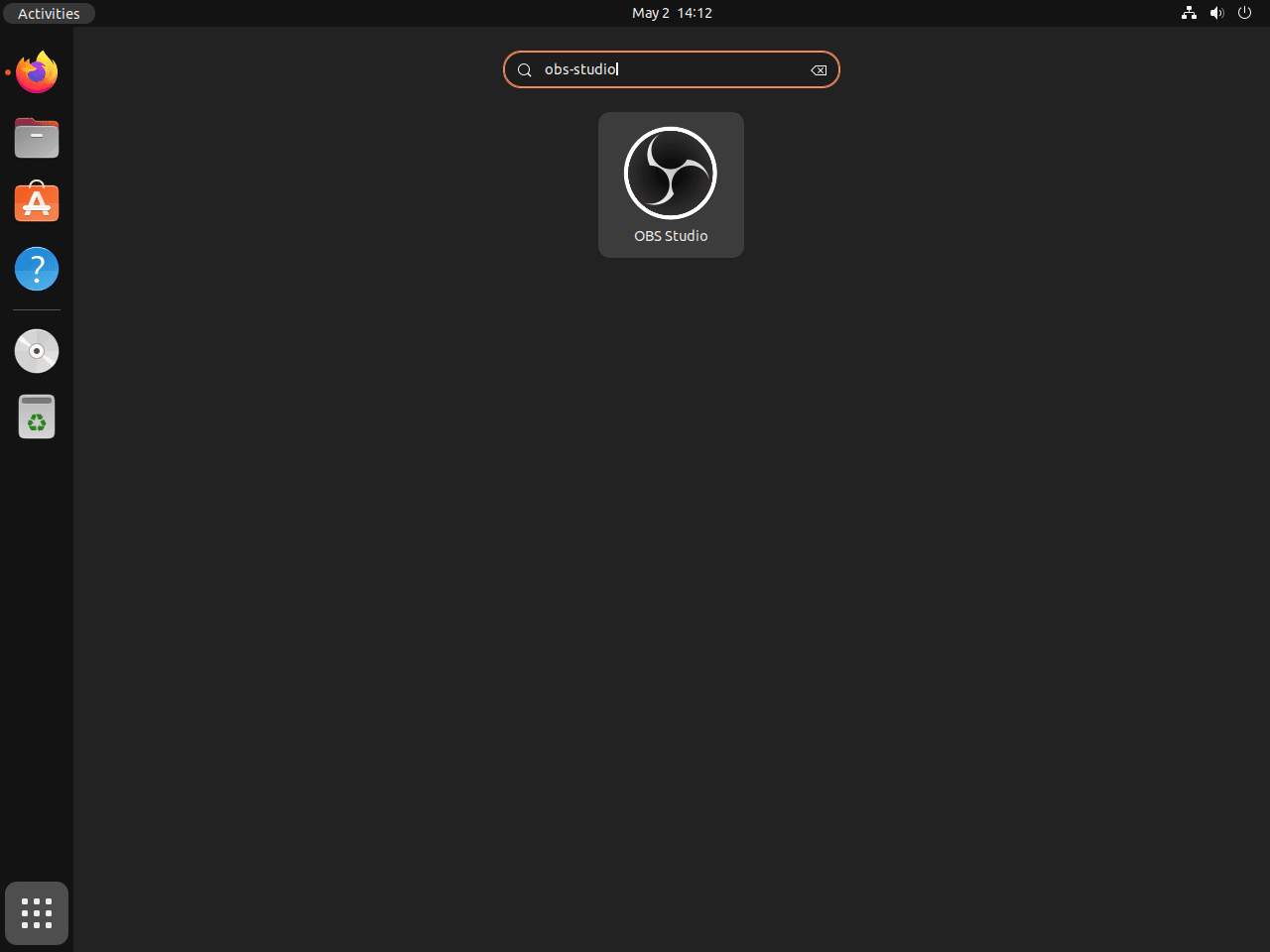
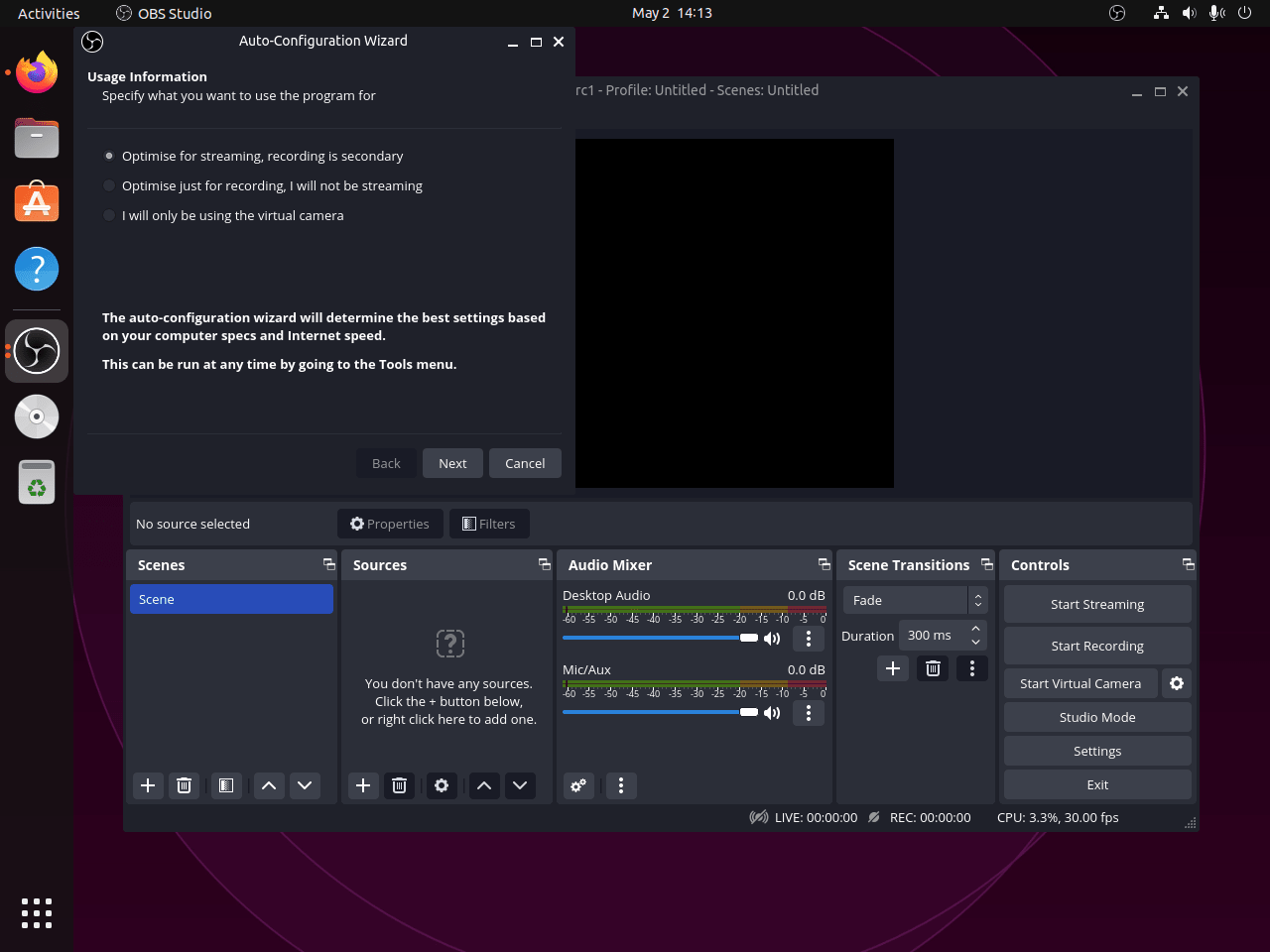
Yderligere OBS Studio-kommandoer
Opdater OBS Studio
OBS Studio integrerer sine opdateringer med standard systemopdateringer. Hvis du vil søge efter opdateringer oftere, skal du indtaste følgende kommando i din terminal:
sudo apt upgrade && sudo apt upgradeDenne kommando vil opdatere dit systems pakkeindeks og, hvis det er relevant, opgradere OBS Studio til den nyeste version.
For alternative installationer med Flatpak-pakkehåndteringen skal du bruge følgende kommando til at søge efter opdateringer til OBS Studio og enhver anden Flatpak-applikation eller -pakke, du har installeret:
flatpak updateFjern OBS Studio
Hvis du ikke længere har brug for OBS Studio, kan du fjerne det fra dit system ved hjælp af en af følgende kommandoer, afhængigt af din installationsmetode:
For brugere, der har installeret OBS Studio med APT:
sudo apt remove obs-studioEfter at have fjernet softwaren, og hvis du har brugt en af PPA'erne, er det en god praksis at fjerne den af sikkerheds- og systemvedligeholdelsesformål.
For at gøre det skal du køre følgende kommando:
sudo add-apt-repository --remove ppa:obsproject/obs-studio -yHvis du installerede OBS Studio fra det ustabile lager, skal du udføre denne kommando ud over den ovenfor:
sudo add-apt-repository --remove ppa:obsproject/obs-studio-unstable -yFor brugere, der installerede OBS Studio ved hjælp af Flatpak, kan du fjerne softwaren ved at køre følgende kommando:
flatpak uninstall com.obsproject.StudioAfsluttende tanker
Med OBS Studio installeret på dit Ubuntu-system har du et robust værktøj til alle dine streaming- og optagelsesbehov. Uanset om du vælger stabiliteten af Ubuntu-standardlageret, de banebrydende funktioner, der er tilgængelige fra OBS Project PPA, eller sikkerheden i Flatpak, sikrer hver metode, at du kan bruge OBS Studio til sit fulde potentiale. Regelmæssige opdateringer via disse metoder vil holde din installation opdateret, så du kan drage fordel af de seneste forbedringer og forbedringer. Nyd at skabe indhold af høj kvalitet med OBS Studio på Ubuntu.
